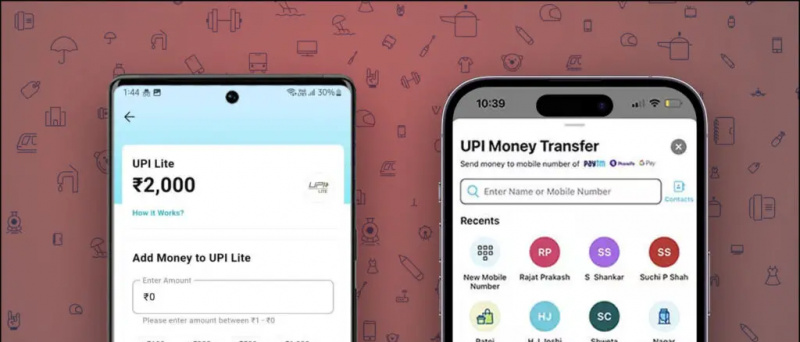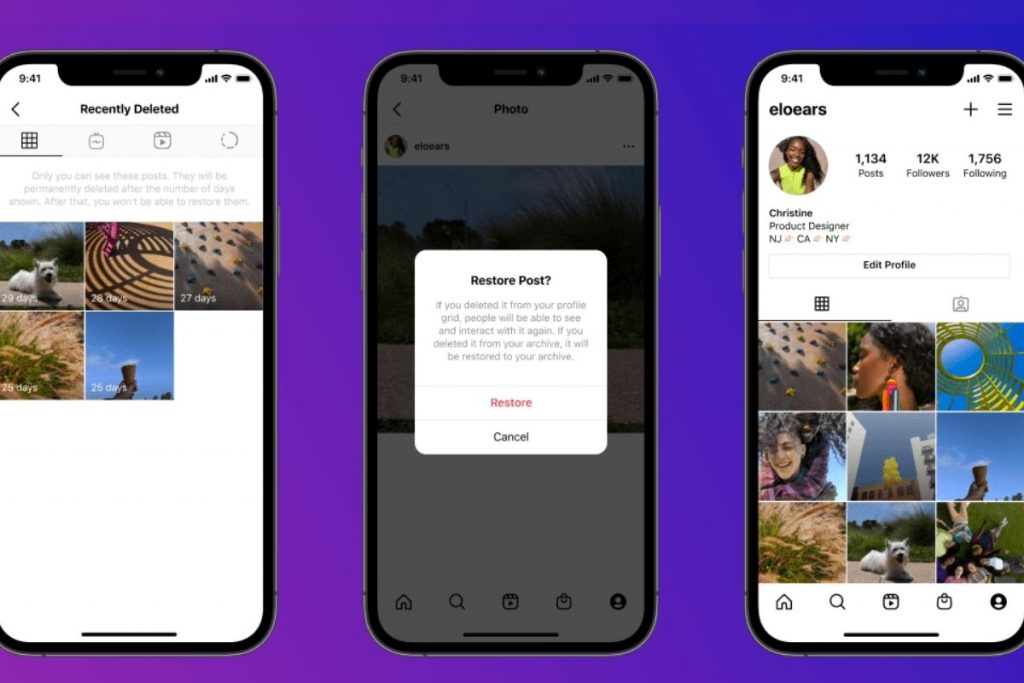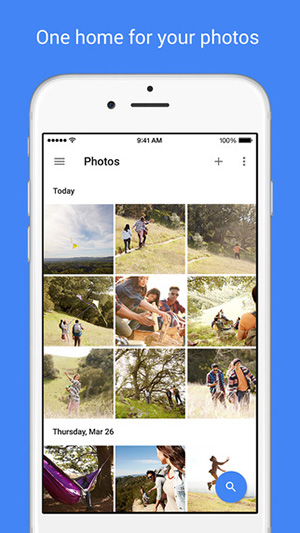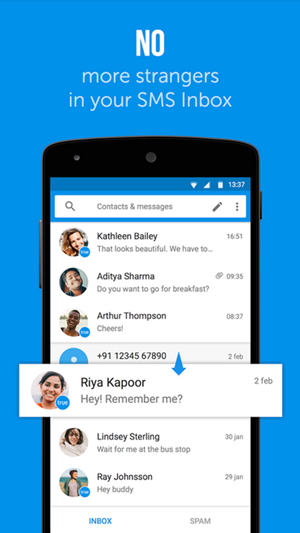„Android 10“ vartotojai paprastai gali susidurti su dažna problema, kai programos nebus atsisiųstos ar atnaujintos telefone. Tai gali būti labai nemalonu, ypač jei problema išlieka ilgiau nei įprasta. Jei susiduriate su tokia problema, nesijaudinkite - mes atlikome visus įmanomus veiksmus, kurie padės jums pašalinti ir pašalinti problemą. Žemiau pateikiama, kaip galite taisykite programas, kurios neatnaujina jūsų telefono, kuriame veikia „Android 10“, problema .
Be to, perskaitykite | Susiduriate su „Google Apps“ problemomis? Štai kaip atnaujinti „Google Play“ paslaugas
Kaip išspręsti „Android 10“ skirtų programų neatnaujinamą problemą
Turinys
- Kaip išspręsti „Android 10“ skirtų programų neatnaujinamą problemą
- 1. Patikrinkite interneto ryšį
- 2. Patikrinkite savo telefono saugyklą
- 3. Priverstinai sustabdyti „Google Play“ parduotuvę Išvalyti talpyklą ir duomenis
- 4. Išvalykite „Google Play“ paslaugų ir kitų paslaugų duomenis
- 5. Pašalinkite ir iš naujo įdiekite „Play“ parduotuvės naujinius
- 6. Pašalinkite ir pridėkite „Google“ paskyrą
- 7. Ką tik sukūrėte telefoną? Duok tam laiko
- Apvyniojimas

Laukiantys arba užstrigę programų atnaujinimai yra dažna „Android 10“ problema. Paprastai jie atsiranda, kai ką tik atnaujinate minėtą versiją. Jei kyla problemų atnaujinant „Android“ programas, atlikite toliau nurodytus trikčių šalinimo veiksmus.
Kaip gauti nemokamą amazon prime bandomąją versiją be kredito kortelės
1. Patikrinkite interneto ryšį
Pirmiausia reikia patikrinti, ar turite aktyvų interneto ryšį. Jei greitis per mažas arba kyla problemų dėl ryšio, „Play“ parduotuvė neatsisiųs ir neatnaujins programų į jūsų telefoną.
Pabandykite prisijungti prie geros kokybės „Wi-Fi“ tinklo. Jei naudojate VPN programinę įrangą, pabandykite ją išjungti, kad sužinotumėte, ar ji išsprendžia problemą.
2. Patikrinkite savo telefono saugyklą

Kita galimybė yra patikrinti, ar „Android“ telefone yra pakankamai vietos. Jei telefone nėra pakankamai nemokamos saugyklos vietos, negalėsite atsisiųsti naujų programų ar atnaujinti esamų programų „Google Play“ parduotuvėje.
Norėdami patikrinti saugyklą, atidarykite Nustatymai> Saugykla . Čia pamatysite išsamų saugyklos paskirstymą, įskaitant nemokamos ir užimtos saugyklos kiekį. Paprastai, norėdami tinkamai veikti, telefone turite turėti apie 10% nemokamos saugyklos vietos.
kaip išjungti google discover
3. Priverstinai sustabdyti „Google Play“ parduotuvę Išvalyti talpyklą ir duomenis



Priverstinai sustabdžius „Google Play“ parduotuvę ir išvalius jos talpyklą bei duomenis, galima išspręsti daugumą problemų, susijusių su programų atsisiuntimu ir atnaujinimu „Android 10“ ar bet kurioje kitoje versijoje. Norėdami tai padaryti:
- Atviras Nustatymai telefone.
- Eikite į Visos programos skyrius.
- Čia ieškokite „Google Play“ parduotuvės ir spustelėkite ją.
- Programos informacijos ekrane palieskite Priverstinis sustojimas .
- Tada spustelėkite Sandėliavimas ir Išvalyti talpyklą ir Išvalyti duomenis .
Dabar iš naujo atidarykite „Play Store“ ir bandykite dar kartą atnaujinti programą.
4. Išvalykite „Google Play“ paslaugų ir kitų paslaugų duomenis



„Google Play“ parduotuvė, norėdama tinkamai veikti, remiasi kitomis paslaugomis. Tai apima „Google Play“ paslaugas, atsisiuntimų tvarkyklę ir „Google Services Framework“.
Taigi, jei kyla problemų atnaujinant programas „Android 10“, galite pabandyti panašiu būdu išvalyti „Google Play“ paslaugų, „Google Services Framework“ ir „Download Manager“ talpyklą ir duomenis. Be to, patikrinkite, ar jūsų telefone nėra išjungta „Download Manager“.
5. Pašalinkite ir iš naujo įdiekite „Play“ parduotuvės naujinius



Neseniai „Play Store“ atnaujinimas gali būti tikrasis programų atnaujinimo problemų kaltininkas, o ne pats „Android 10“ atnaujinimas. Taigi, jei vis tiek negalite atnaujinti programų telefone, pašalinkite ir iš naujo įdiekite neseniai įdiegtus „Play“ parduotuvės naujinius.
- Atviras Nustatymai telefone.
- Eikite į Visos programos skyrius.
- Čia ieškokite „Google Play“ parduotuvės ir palieskite ją.
- Spustelėkite tris taškus viršutiniame dešiniajame kampe ir palieskite Pašalinkite naujinimus .
- Palieskite Gerai patvirtinti.
„Play Play“ parduotuvė grįš į gamyklinę versiją, pašalindama visas anksčiau įdiegto naujinimo klaidas ar problemas. Vėliau ji bus automatiškai atnaujinta. Taip pat galite rankiniu būdu iš naujo įdiegti naujinimą iš šono įkeldami APK iš APKVeidrodis .
kaip pakeisti „Instagram“ pranešimų garsą
6. Pašalinkite ir pridėkite „Google“ paskyrą



Paskutinė galimybė yra visiškai pašalinti „Google“ paskyrą ir vėl ją pridėti prie telefono. Tai greičiausiai turėtų išspręsti visas su jūsų paskyra susijusias problemas, kurios gali trukdyti programoms atsisiųsti ar atnaujinti jūsų telefoną.
- Atviras Nustatymai telefone.
- Slinkite žemyn ir spustelėkite Sąskaitos .
- Pasirinkite „Google“ tada pašalinkite „Google“ paskyrą.
- Dabar iš naujo paleiskite telefoną ir vėl pridėkite paskyrą.
7.Ką tik sukūrėte telefoną? Duok tam laiko
Jei nusipirkote naują telefoną arba ką tik nustatėte telefoną atlikę gamyklinius nustatymus, „Play“ parduotuvėje greičiausiai bus rodomas laukiantis atsisiuntimas visoje eilėje. Taip yra todėl, kad jūsų „Google“ paskyra veikia sinchronizavimo režimu arba jau atsisiunčia su programa susietas programas.
Taigi, palaukite, kol baigsis sinchronizavimas ar atsisiuntimai, tada bandykite dar kartą. Jei tai užima per daug laiko, nustatymuose išjunkite paskyros duomenų sinchronizavimą ir įgalinkite juos po kelių minučių.
Apvyniojimas
Tikiuosi, kad dabar galėsite išspręsti programų, kurios neatnaujina, problemą „Android 10“. Man naudinga buvo išvalyti „Play Store“ ir kitų paslaugų duomenis bei talpyklą. Tačiau galite išbandyti kitus veiksmus, jei tai nepadeda išspręsti problemos. Kilus daugiau abejonių ar klausimų, nedvejodami susisiekite su žemiau pateiktomis pastabomis.
Be to, skaitykite „Android 12“ pirmas žvilgsnis: 8 šaunios funkcijos, pasiekiamos išmaniuosiuose telefonuose .
„Facebook“ komentaraiTaip pat galite sekti mus, jei norite sužinoti apie naujienas apie technologijas „Google“ naujienos arba jei norite gauti patarimų ir gudrybių, išmaniųjų telefonų ir programėlių apžvalgas, prisijunkite „GadgetsToUse Telegram Group“ arba prenumeruokite naujausius apžvalgos vaizdo įrašus „GadgetsToUse“ naudokite „YouTube“ kanalą.